Камера Surface не працює
Applies To
Surface Devices SurfaceСпробуйте ці рішення, щоб вирішити будь-які проблеми, які можуть виникнути у вас із вбудованими камерами на пристрої Surface. Наприклад, у ньому можуть бути відсутні драйвери або потрібне перезавантаження. Також може бути, що настройки конфіденційності не дозволяють доступ до камери для деяких програм або є проблеми з програмою, яку ви хочете використовувати.
"Запустити засіб усунення неполадок"
Спочатку запустіть автоматичний засіб усунення неполадок із камерою в програмі "Довідка ". Отримання довідки автоматично запускає діагностику та виконує правильні дії для вирішення більшості проблем із камерою.
Переконайтеся, що програми можуть використовувати камеру
Натисніть кнопку Пуск > Настройки > Конфіденційність & > Камера та переконайтеся, що для параметрів Доступ із камери та Дозволити програмам доступ до камери встановлено значення Увімкнуто.
Отримання останніх оновлень
Ви можете швидко перевірити справність драйверів і мікропрограм Surface за допомогою програми Surface.
-
У програмі Surface розгорніть розділ Довідка та підтримка, щоб перевірити стан оновлень.
-
Якщо доступні оновлення, натисніть кнопку Перевірити наявність оновлень, щоб відкрити службу Windows Update та інсталювати доступні оновлення.
Примітка.: Якщо у вас не інстальовано програму Surface, можна завантажити програму Surface із Microsoft Store. Завантаживши програму, натисніть кнопку "Пуск", знайдіть Surface, а потім виберіть її зі списку результатів.
Видалення та повторна інсталяція драйвера
Увага!: Наведені нижче дії не слід виконувати на пристроях Surface на основі Windows Arm®, таких як Surface Pro X, Surface Pro 9 з 5G, Surface Pro (11-й випуск) або Surface Laptop (7-й випуск). Єдиний спосіб відновити видалені драйвери – повне відновлення системи.
-
Натисніть кнопку Пошук на панелі завдань, введіть диспетчер пристроїв і виберіть відповідний пункт зі списку результатів.
-
Клацніть стрілку поруч із пунктом Камери, щоб розгорнути список, і перевірте, чи є в списку один із таких адаптерів:
-
Intel(R) TGL AVStream Camera
-
Intel(R) AVStream Camera
-
-
Двічі клацніть камеру, перейдіть на вкладку Драйвер і виберіть пункт Видалити пристрій.
-
Виберіть елемент Спробувати видалити драйвер для цього пристрою, а потім натисніть кнопку Видалити.
-
Перезавантажте Surface.
Примусове перезавантаження
Натисніть кнопку Пуск > Живлення > Завершення роботи та зачекайте, доки surface не закриється. Потім натисніть і утримуйте кнопку живлення протягом 20 секунд. Якщо екран емблеми з'явиться через кілька секунд, продовжуйте триматися протягом повних 20 секунд, доки екран емблеми не з'явиться знову. Докладні відомості див. в статті Примусове завершення роботи та перезавантаження Surface .
Відновлення або скидання пристрою Surface
Якщо проблеми з камерою все ще виникають, спробуйте відновити або скинути настройки Пристрою Surface. Щоб дізнатися, як це зробити, див. розділ Відновлення або скидання surface для Windows.
Потрібна додаткова довідка?
Є останній крок, який можна зробити. Якщо ці дії не допомогли вирішити проблему, можливо, вам зможуть допомогти варіанти обслуговування та підтримки.
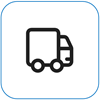
Надіслати до корпорації Майкрософт Щоб підготувати пристрій до доставки до корпорації Майкрософт, можна надрукувати поштову етикетку, перевірити гарантію Microsoft і створити замовлення на обслуговування.
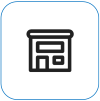
Знайдіть особисту підтримку Зараз у Китаї, Японії та Сполученому Королівстві доступна особиста підтримка, яка може включати професійну перевірку обладнання, виправлення неполадок і відновлення системи.
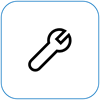
Самостійне відновлення Якщо ви технічно досвідчені та маєте відповідні інструменти, корпорація Майкрософт має кілька доступних для заміни компонентів і посібників служби, які дають змогу виконати ремонт.
Примітка.: Якщо ваш пристрій Surface – це бізнес-пристрій (що належить організації), див. статтю Варіанти обслуговування Surface для бізнесу та освіти. Доступність для деяких країн або продуктів може бути обмежена.
Докладні відомості див. тут: Як отримати послуги з обслуговування або ремонту Surface.
Пов’язані теми
-
Камера не працює у Windows










